Administrar plantillas de equipo en el centro de administración
Administre las plantillas de equipo que los usuarios finales ven creando directivas de plantillas en el centro de administración. Dentro de cada directiva de plantillas, puede designar qué plantillas se muestran u ocultan. Asigne diferentes usuarios a diferentes directivas de plantillas para que los usuarios solo vean el subconjunto de plantillas de equipo especificado.
Vea este breve vídeo para aprender a administrar directivas de plantillas.
Crear directivas de plantillas y asignar plantillas disponibles
Inicie la sesión en el Centro de administración de Teams
Vaya aDirectivas de plantillas deTeams>.
Elija Agregar.
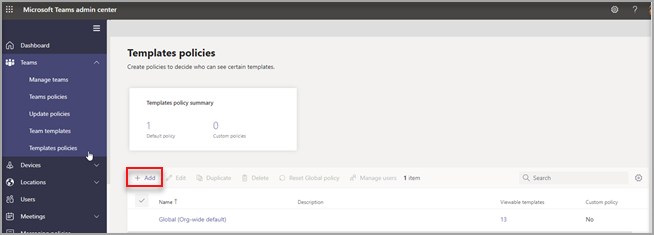
Asigne un nombre a la directiva y agregue una breve descripción.
En la lista Plantillas visibles , seleccione las plantillas que desea ocultar y, a continuación, seleccione Ocultar.
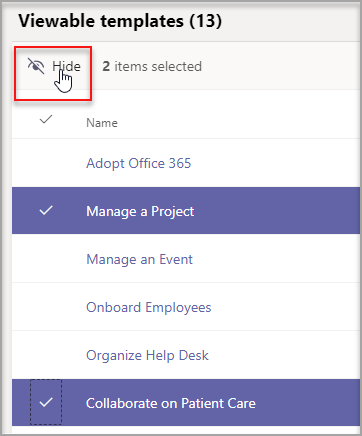
Puede ver las plantillas que ha elegido ocultar en la lista de plantillas ocultas .
Para mostrar determinadas plantillas, vaya a la lista De plantillas ocultas .
Seleccione las plantillas que desea mostrar y, a continuación, seleccione Mostrar.
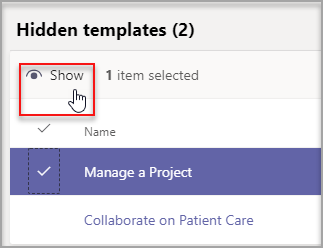
Las plantillas seleccionadas aparecerán en la lista Plantillas visibles .
Elija Guardar.
La nueva directiva de plantillas se muestra en la lista Directivas de plantillas .
Asignar directivas de plantillas a usuarios
Puede asignar una directiva de plantillas directamente a los usuarios, ya sea de forma individual o a escala a través de una asignación por lotes. Tenga en cuenta que la nueva directiva puede tardar hasta 24 horas en surtir efecto para los usuarios.
Nota
Actualmente, no se admite la asignación de directivas de plantillas a usuarios en función de la pertenencia a grupos, como a todos los usuarios de un grupo de seguridad. Esta funcionalidad estará disponible en el futuro.
Para obtener información general sobre las formas de asignar directivas en Teams, vea Asignar directivas en Teams.
Asignar una directiva de plantillas a usuarios individuales
Puede usar el Centro de administración de Teams o PowerShell para asignar una directiva de plantillas a un usuario individual o a un número reducido de usuarios a la vez. Para obtener más información, vea Asignar una directiva a usuarios individuales.
Asignar una directiva de plantillas a un lote de usuarios
Puede usar PowerShell para asignar una directiva de plantillas a grandes conjuntos de usuarios a la vez. Para ello, use el cmdlet New-CsBatchPolicyAssignmentOperation junto con TeamsTemplatePermissionPolicy como el PolicyType para enviar un lote de usuarios y la directiva de plantillas que desea asignar. Por ejemplo:
New-CsBatchPolicyAssignmentOperation -OperationName <Any operation name> -PolicyType TeamsTemplatePermissionPolicy -PolicyName <policy name> -Identity <users identity | list of user identities>
Las asignaciones se procesan como una operación de segundo plano y se genera un identificador de operación para cada lote. A continuación, puede usar el cmdlet Get-CsBatchPolicyAssignmentOperation para realizar un seguimiento del progreso y el estado de las asignaciones de un lote.
Para obtener más información, vea Asignar una directiva a un lote de usuarios con PowerShell.
Límites de tamaño para las directivas de plantillas
Puede ocultar un máximo de 100 plantillas por directiva. El botón Ocultar está deshabilitado si la directiva determinada ya tiene 100 plantillas ocultas.
Preguntas más frecuentes
P: Si se crea una plantilla, ¿se incluirá en mis directivas?
R: Las nuevas plantillas estarán visibles de forma predeterminada. Puede elegir ocultar la plantilla en el centro de administración en la sección Directivas de plantillas.
P: ¿Qué sucede si se elimina una plantilla?
R: Las plantillas eliminadas ya no estarán presentes en ninguna directiva de plantillas.
P: ¿Puedo asignar varios usuarios a una directiva de plantillas en el Centro de administración de Teams?
R: Sí.
- En el Centro de administración de Teams, vaya a Usuarios>administrar usuarios.
- En la lista de usuarios, seleccione los usuarios que desea asignar a la directiva de plantillas.
- Seleccione Editar configuración y, a continuación, en Directiva de plantillas, elija la directiva que quiera asignar.
- Elija Aplicar.
Para obtener más información, vea Asignar una directiva a usuarios individuales.
P: Cómo ver todos los usuarios asignados a una directiva específica?
R: En el Centro de administración de Teams:
Vaya a Administrar usuarios>.
Seleccione Filtro, establezca un filtro para la directiva de plantillas y, después, elija Aplicar.
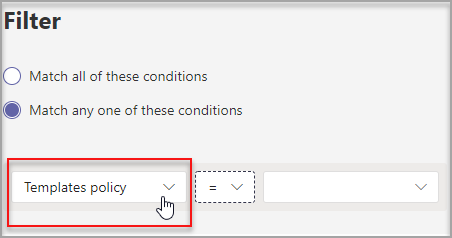
P: ¿Puedo administrar directivas de plantillas a través de PowerShell?
R: No, no se admite la administración de directivas de plantillas en PowerShell. Sin embargo, puede usar PowerShell para asignar directivas de plantillas a los usuarios.
P: ¿Se aplican las directivas de plantillas a la educación?
R: No, no se admiten directivas de plantillas para EDU.
Artículos relacionados
Comentarios
Próximamente: A lo largo de 2024 iremos eliminando gradualmente GitHub Issues como mecanismo de comentarios sobre el contenido y lo sustituiremos por un nuevo sistema de comentarios. Para más información, vea: https://aka.ms/ContentUserFeedback.
Enviar y ver comentarios de